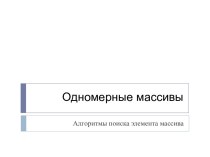- Главная
- Разное
- Бизнес и предпринимательство
- Образование
- Развлечения
- Государство
- Спорт
- Графика
- Культурология
- Еда и кулинария
- Лингвистика
- Религиоведение
- Черчение
- Физкультура
- ИЗО
- Психология
- Социология
- Английский язык
- Астрономия
- Алгебра
- Биология
- География
- Геометрия
- Детские презентации
- Информатика
- История
- Литература
- Маркетинг
- Математика
- Медицина
- Менеджмент
- Музыка
- МХК
- Немецкий язык
- ОБЖ
- Обществознание
- Окружающий мир
- Педагогика
- Русский язык
- Технология
- Физика
- Философия
- Химия
- Шаблоны, картинки для презентаций
- Экология
- Экономика
- Юриспруденция
Что такое findslide.org?
FindSlide.org - это сайт презентаций, докладов, шаблонов в формате PowerPoint.
Обратная связь
Email: Нажмите что бы посмотреть
Презентация на тему Готовые шаблоны
Содержание
- 2. Шаблон презентации содержит элементы фонового оформления и
- 3. Разработка презентации на основе готового шаблона Запусти
- 5. Чтобы применить готовый шаблон, которого нет в коллекции, необходимо выполнить ряд действий:Дизайн /Темы/ Поиск темСохранить тему
- 6. Запусти Power Point Правой мышкой щелкни
- 7. Существует множество вариантов собственного шаблона. В диалоговом окне Формат фона выполни выбор: Заливка или Рисунок
- 8. Заливка
- 11. Папка, в которой находится необходимое изображение для фона
- 17. Рисунок
- 19. Еще одна возможность изменить фон слайда
- 20. Можно изменить цвет темы
- 21. Скачать презентацию
- 22. Похожие презентации
Шаблон презентации содержит элементы фонового оформления и параметры форматирования заголовков, текста, графические вставки, а также дополнительные установки, как для первого, так и для последующих слайдов. Используя шаблоны, можно быстро и легко создать презентацию, лишь редактируя его



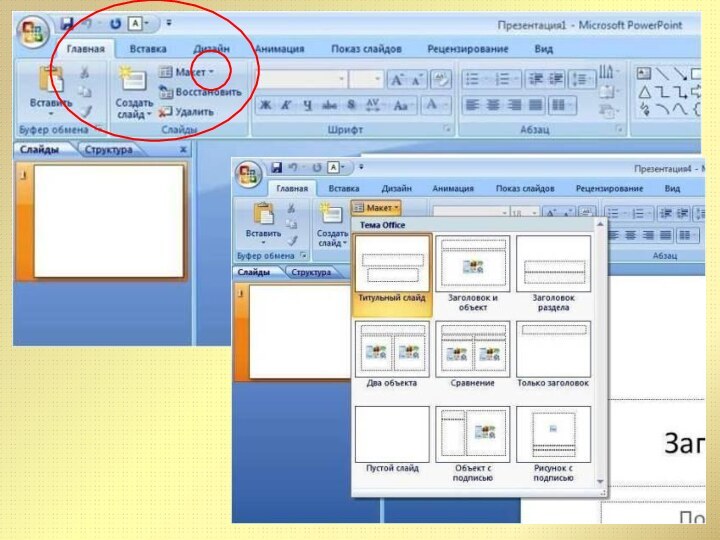



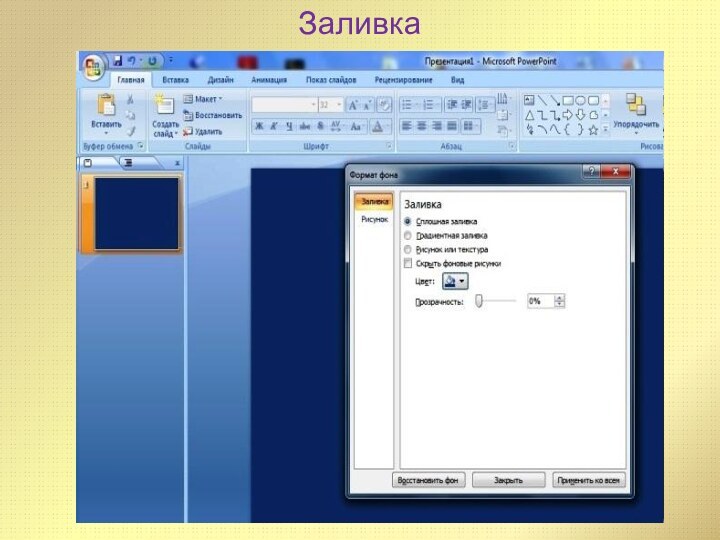
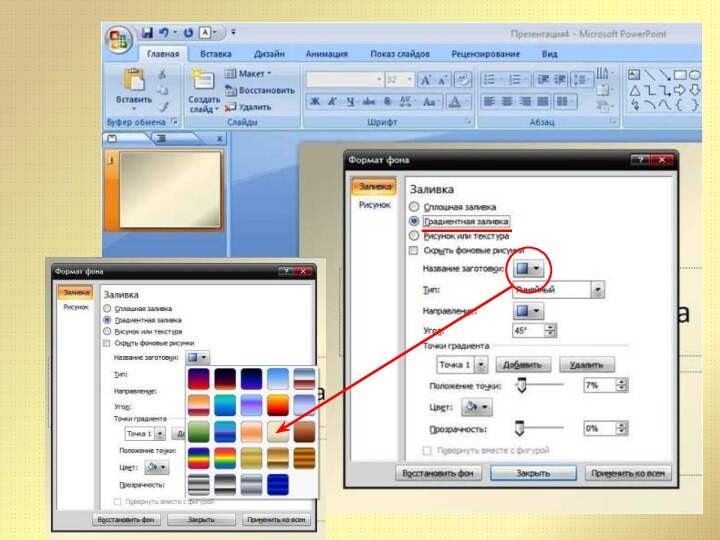
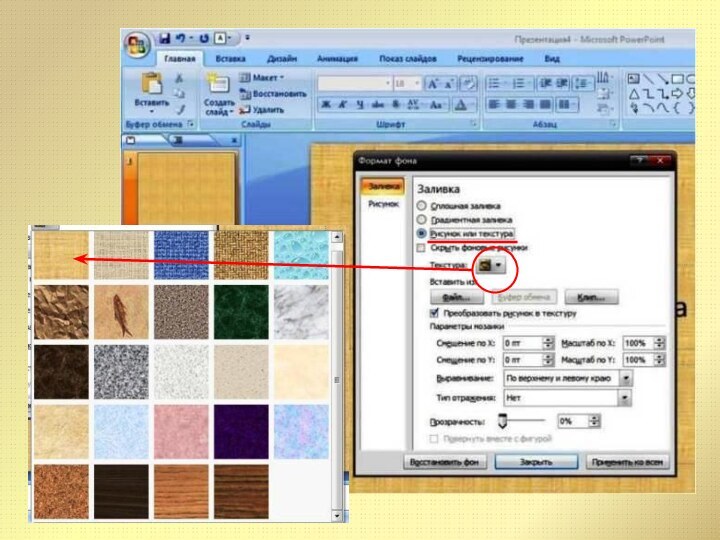

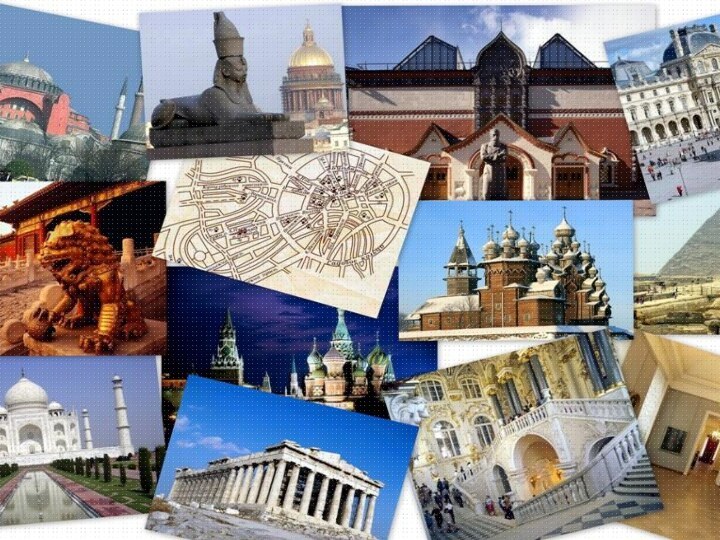
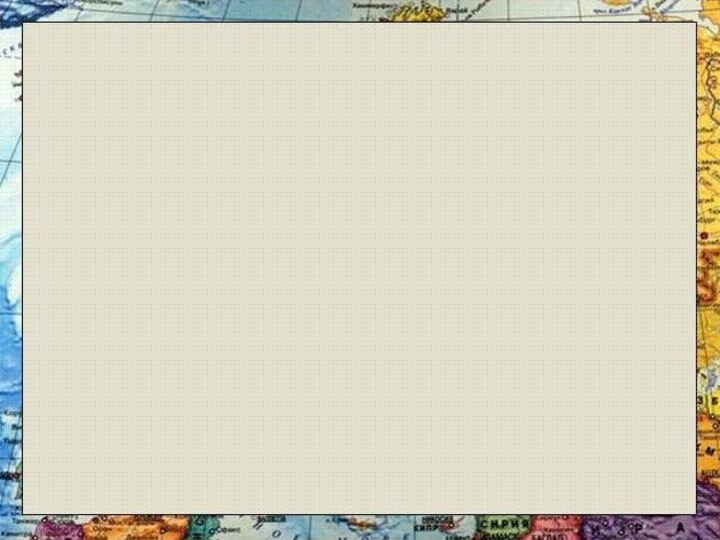

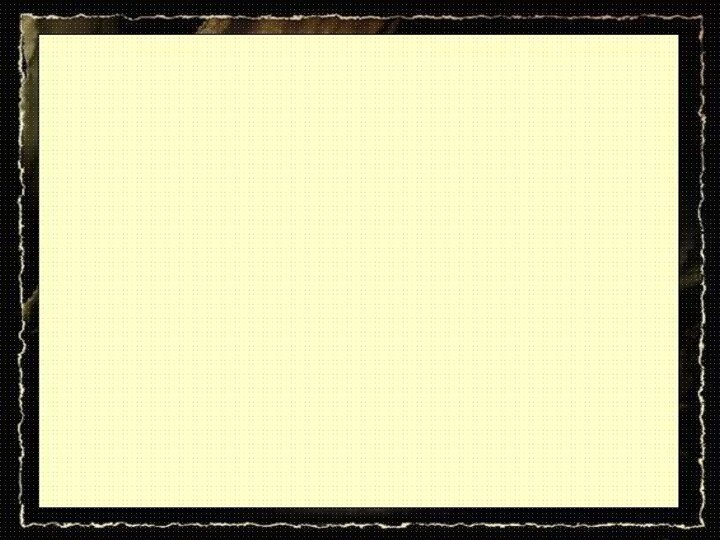
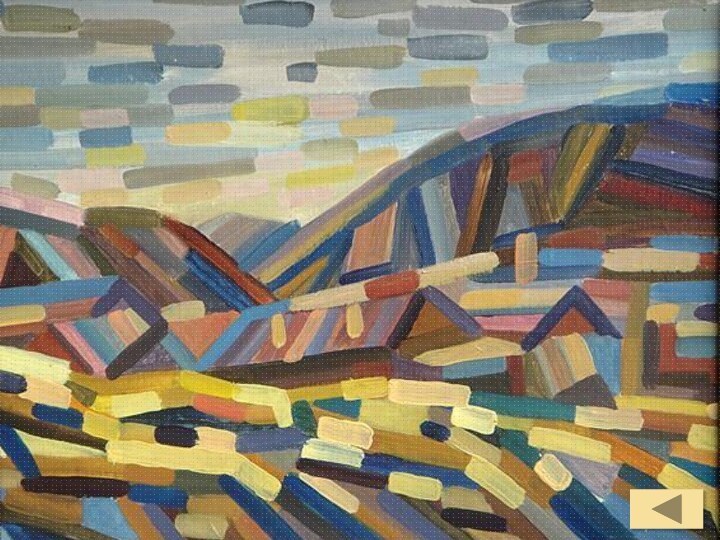
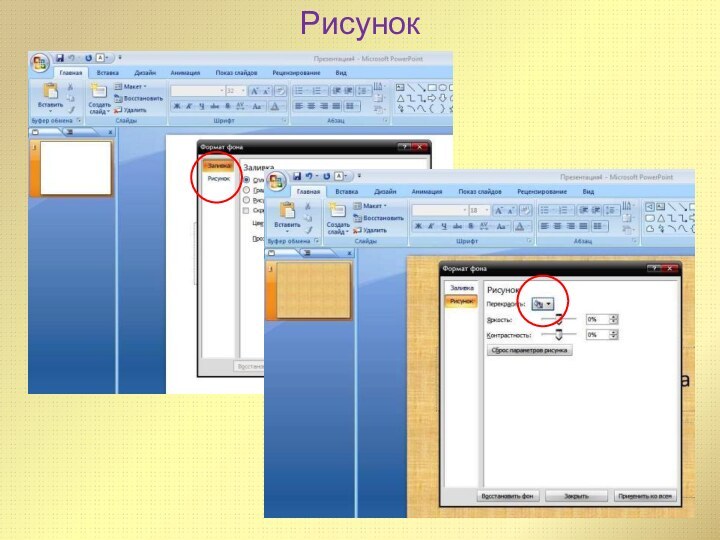
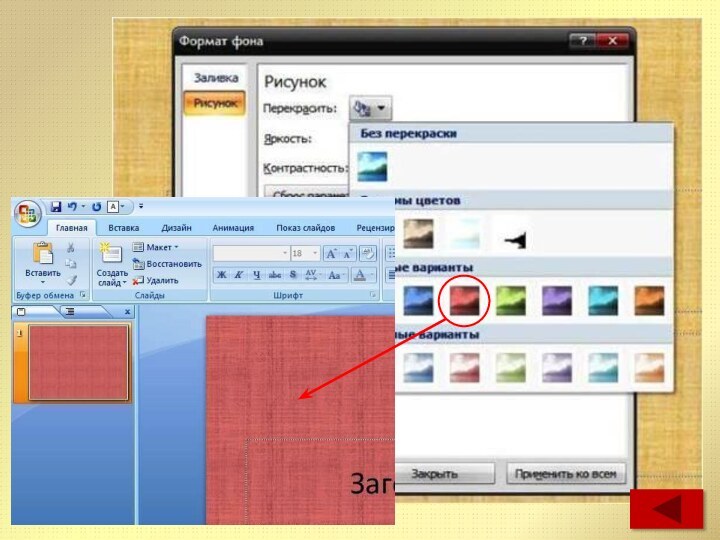

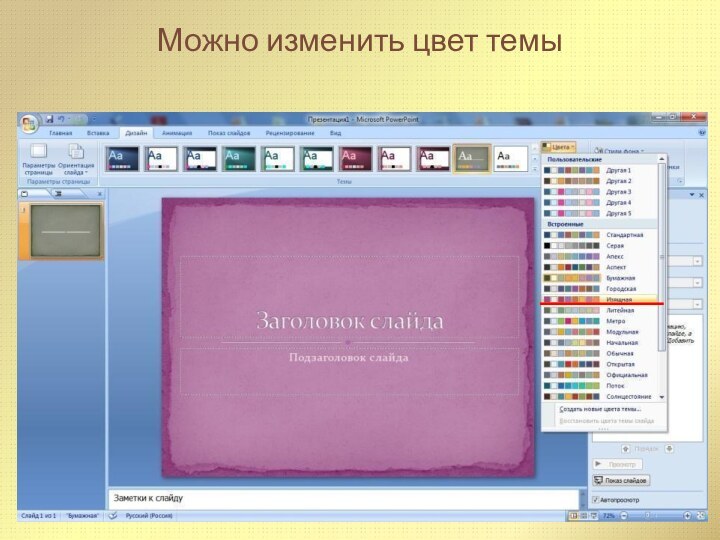

Слайд 3
Разработка презентации на основе готового шаблона
Запусти Power
Point
В диалоговом окне Дизайн /Темы/ мышкой щелкни нужный
вариант оформленияНа титульном листе введи тему презентации, эпиграф, твои данные и т.д.
На всех оставшихся введи текст и изображения, при необходимости меняя макет (открыть диалоговое окно Главная/Слайды/Макет/ мышкой щелкнуть на стрелочку, появятся варианты макетов слайда, из которых можно выбрать нужный
Слайд 5 Чтобы применить готовый шаблон, которого нет в коллекции,
необходимо выполнить ряд действий:
Дизайн /Темы/
Поиск тем
Сохранить тему
Слайд 6
Запусти Power Point
Правой мышкой щелкни на
поле слайда. Появится диалоговое окно, в котором выбирай
Формат
фона2. Разработка собственного шаблона